では次に前回のCSR(申請書)を使ってCAcertに証明書を発行してもらいます。
1.ドメインの登録
まずはドメインを登録する必要があります。
トップページからパスワードログインし、右のメニューの「ドメイン」から「追加」を選択してください。
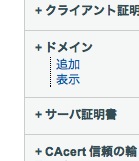
そして以下を参考に入力し、登録してください。
今回はFQDNでなく自分が取得したドメインそのもので登録します。(例えばwww.hoge.netの証明書を申請する場合はhoge.net)
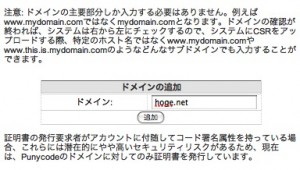
アカウント登録時と同じようにメールによる確認があるので「[CAcert.org] メール調査」というタイトルのメールを受信したら記載されたリンクをクリックし「Yes verify this domain」をクリックすることによりこのドメインの証明書を発行できるようになります。
2.証明書の発行
右のメニューの「サーバー証明書」から「新規作成」を選びます。
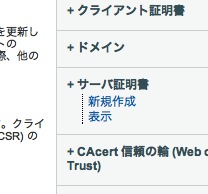
下に表示されるテキストボックスの中に以下の図のように前回作成したcsrの中身を貼付けて「送信」します。
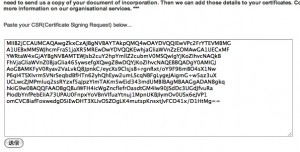
「次の詳細が正しいことを確認してから、この先に進んでください。」と聞かれた場合は正しいことを確認した後に「送信」を押してください。
すると証明書が表示されるので「—–BEGIN CERTIFICATE—–」から「—–END CERTIFICATE—–」の部分を「server.cer」という名前のテキストファイルに保存してください。(ファイル名は何でもいいです。証明書と鍵が区別できれば…)
これで証明書の発行も終わりです。
必要なFQDNの数だけCSRを送信し証明書を発行してもらってください。
また発行が済んだ「CSR」は使いませんので削除してかまいません。
コメントを残す